Spalte „Dokument“
In der Spalte „Dokument“ wird das Dokument angegeben, auf dessen Basis eine Datei erstellt werden soll. Dadurch können mithilfe einer einzigen Tabelle unterschiedliche Dateien erstellt werden, je nach Inhalt.
Falls keine unterschiedlichen Dateien benötigt werden, ist es besser, ein einzelnes Dokument zu erstellen, das bereits mit der Tabelle verknüpft ist. Eine separate Tabelle ist speziell für die Erstellung von Dateien auf Basis verschiedener Dokumente aus einer gemeinsamen Liste nützlich.
Die Spalte „Dokument“ unterstützt folgende Formate:
-
Dokumentname. Das Dokument muss im Hauptverzeichnis des Bereichs „Dokumente“ abgelegt sein. Falls mehrere Dokumente mit demselben Namen existieren, wird keines ausgewählt. Daher muss sichergestellt werden, dass der Name eindeutig ist. Der Dokumentname kann aus mehreren Wörtern bestehen.
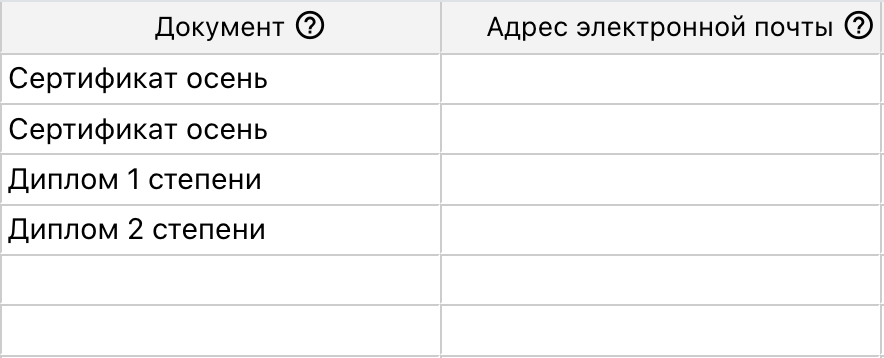 In der Spalte „Dokument“ sind verschiedene Dokumentnamen angegeben.
In der Spalte „Dokument“ sind verschiedene Dokumentnamen angegeben.
-
Name und vollständiger Pfad. Das Dokument kann sich in einem beliebigen Ordner befinden. Daher kann der komplette Pfad zum Ordner zusammen mit dem Dokumentennamen angegeben werden. In diesem Ordner darf sich nur ein Dokument mit diesem Namen befinden.
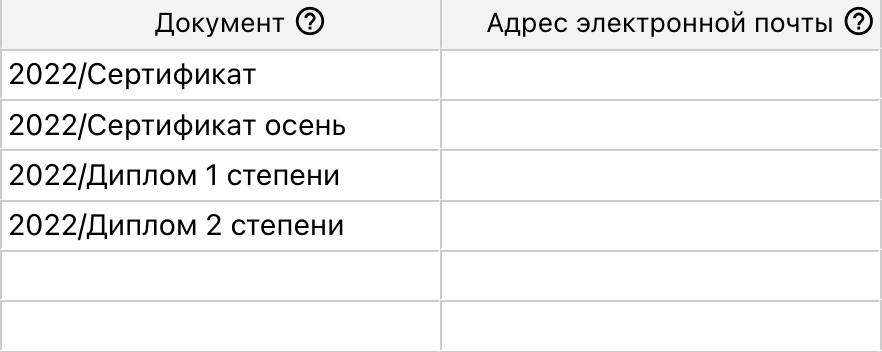 In der Spalte „Dokument“ sind Namen von Dokumenten angegeben, die sich im Ordner „2022“ befinden.
In der Spalte „Dokument“ sind Namen von Dokumenten angegeben, die sich im Ordner „2022“ befinden.
-
Dokumenten-ID. Beim Eingeben der ID dürfen am Anfang oder Ende keine Schrägstriche stehen. Das Dokument kann sich in einem beliebigen Ordner befinden. Die ID kann aus der Adressleiste kopiert werden, sobald das Dokument geöffnet ist.
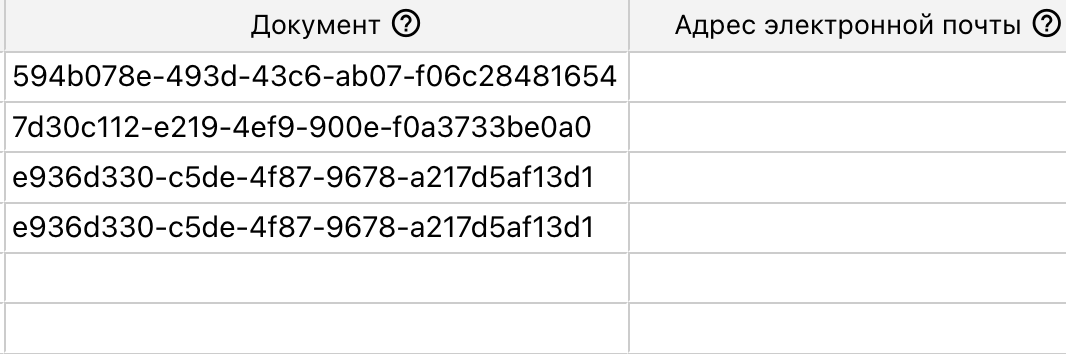 In der Spalte „Dokument“ sind verschiedene Dokumenten-IDs angegeben.
In der Spalte „Dokument“ sind verschiedene Dokumenten-IDs angegeben.
Erstellung mehrerer Dateien
In einer einzelnen Zelle können mehrere Dokumente durch Kommas getrennt angegeben werden. In diesem Fall werden beim Erstellen der Dateien mehrere Versionen mit den Variablen aus der jeweiligen Zeile generiert. Allerdings wird in der Vorschau nur die erste Datei angezeigt.
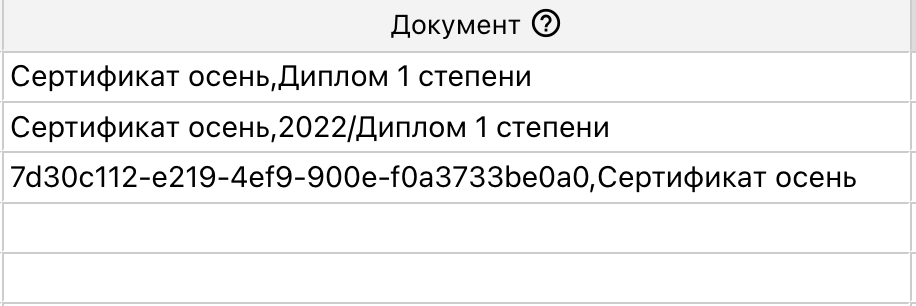 In der Spalte „Dokument“ sind mehrere Dokumente angegeben. Das Format kann kombiniert werden. Die Anzahl der Dokumente ist beliebig.
In der Spalte „Dokument“ sind mehrere Dokumente angegeben. Das Format kann kombiniert werden. Die Anzahl der Dokumente ist beliebig.
Hinzufügen von Variablen
Nachdem die Tabelle geöffnet wurde, müssen Variablen aus den entsprechenden Dokumenten hinzugefügt werden. Dazu muss eine freie Spalte ausgewählt und die Option „Variable auswählen“ geklickt werden.
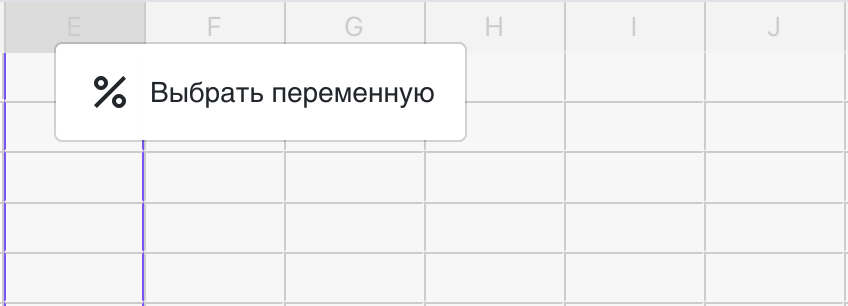 Menü „Variable auswählen“
Menü „Variable auswählen“
Anschließend wird im angezeigten Fenster die gewünschte Variable ausgewählt. Beim Erstellen von Dateien aus verschiedenen Dokumenten muss sichergestellt werden, dass alle benötigten Variablen in jedem Dokument vorhanden sind.
Beispiel für die Nutzung
Angenommen, es gibt eine Liste von Teilnehmern, bei denen in einer Spalte das Ergebnis hinterlegt ist – „Preisträger“, „Teilnehmer“ oder „Gewinner“. Abhängig vom Ergebnis muss ein entsprechendes Zertifikat erstellt werden. Zusätzlich soll für die Gewinner ein Empfehlungsschreiben generiert werden.
Mithilfe einer einzigen Tabelle können alle drei Arten von Zertifikaten sowie das Empfehlungsschreiben anhand einer gemeinsamen Liste automatisch erstellt werden.
-
Wir erstellen die Dokumente. Jedes Dokument muss „Preisträger“, „Teilnehmer“, „Gewinner“ oder „Brief“ heißen. In jedes Dokument wird der passende Hintergrund hochgeladen und die erforderlichen Variablen eingefügt.
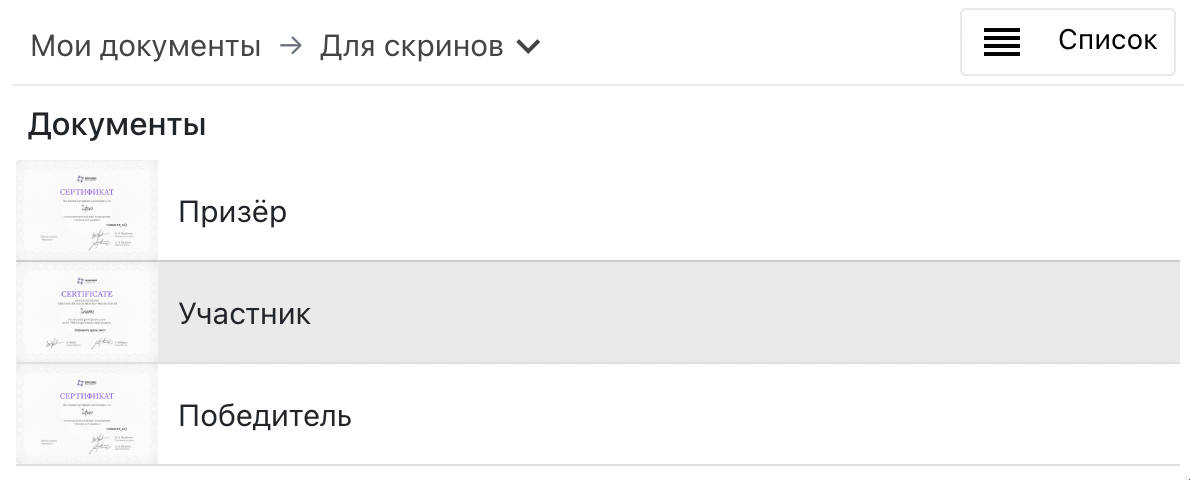 Mehrere Dokumente im Hauptverzeichnis „Dokumente“.
Mehrere Dokumente im Hauptverzeichnis „Dokumente“.
-
Wir erstellen eine separate Tabelle.
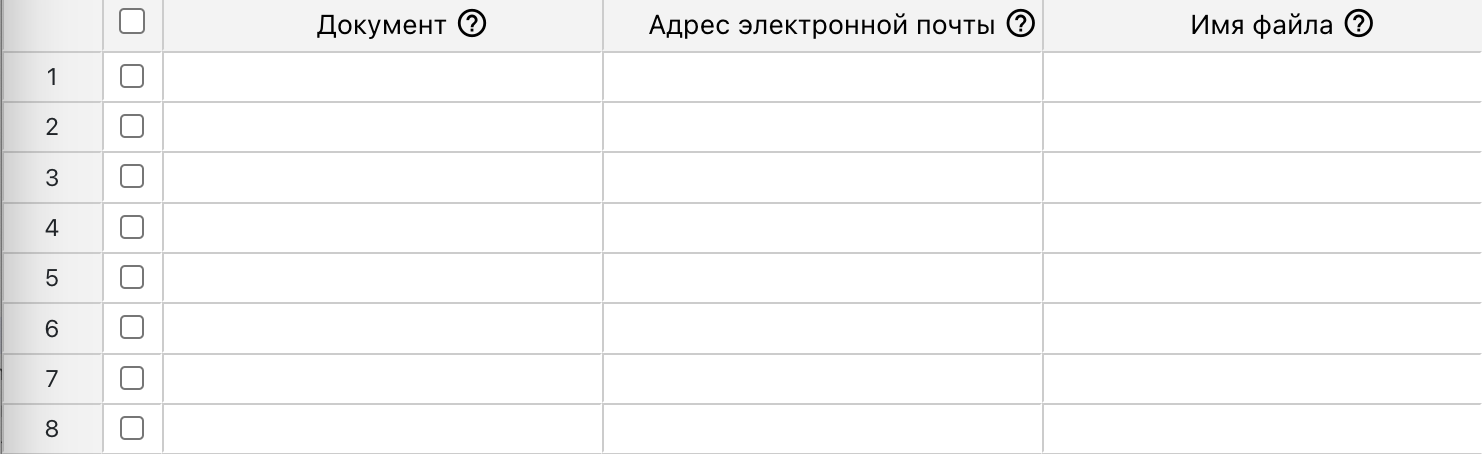 Leere Tabelle nach der Erstellung.
Leere Tabelle nach der Erstellung.
-
Wir laden die Daten aus Excel hoch oder kopieren sie direkt.
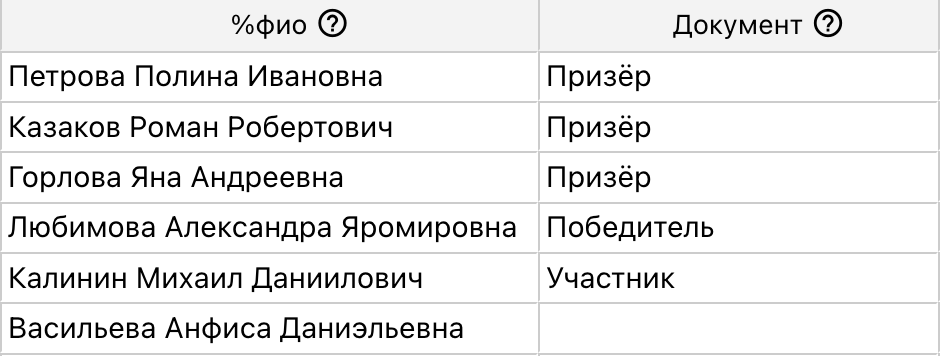 Daten aus Excel mit zugewiesenen Variablen für jede Spalte.
Daten aus Excel mit zugewiesenen Variablen für jede Spalte.
-
Für alle Gewinner fügen wir in der Spalte „Dokument“ das Wort „Brief“ hinter „Gewinner“ mit einem Komma hinzu, um zusätzlich ein Empfehlungsschreiben zu erstellen.
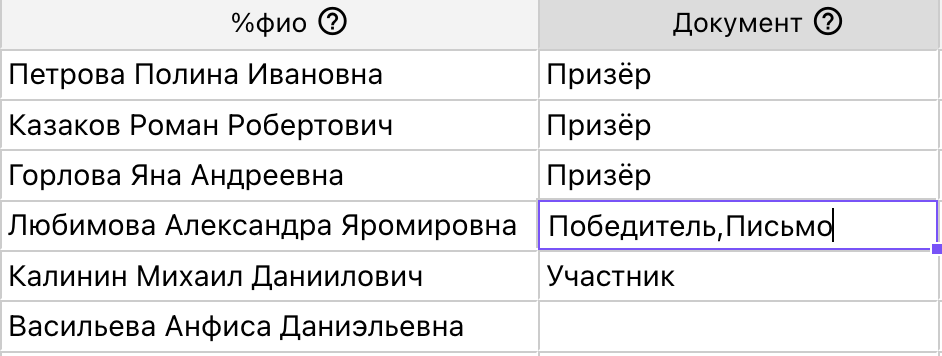 Das Wort „Brief“ wird in die entsprechenden Zellen eingetragen. Dies kann auch vor dem Hochladen in die Tabelle erfolgen.
Das Wort „Brief“ wird in die entsprechenden Zellen eingetragen. Dies kann auch vor dem Hochladen in die Tabelle erfolgen.
So werden je nach Ergebnis automatisch entsprechende Zertifikate erstellt, und Gewinner erhalten zudem ein Empfehlungsschreiben. Falls eine E-Mail-Adresse angegeben wurde und der Versand aktiviert ist, werden die Dateien automatisch per E-Mail verschickt. Das Zertifikat und das Empfehlungsschreiben für den Gewinner werden in derselben E-Mail zusammen verschickt.
Ein weiteres Beispiel:
Es müssen zwei Zertifikate erstellt werden – eins auf Deutsch und eins auf Englisch.
-
Wir erstellen zwei Dokumente mit Hintergründen in Deutsch und Englisch. In beiden Dateien wird die Variable %name eingefügt. Die Datei auf Deutsch nennen wir „Zertifikat“, die englische Datei „Certificate“.
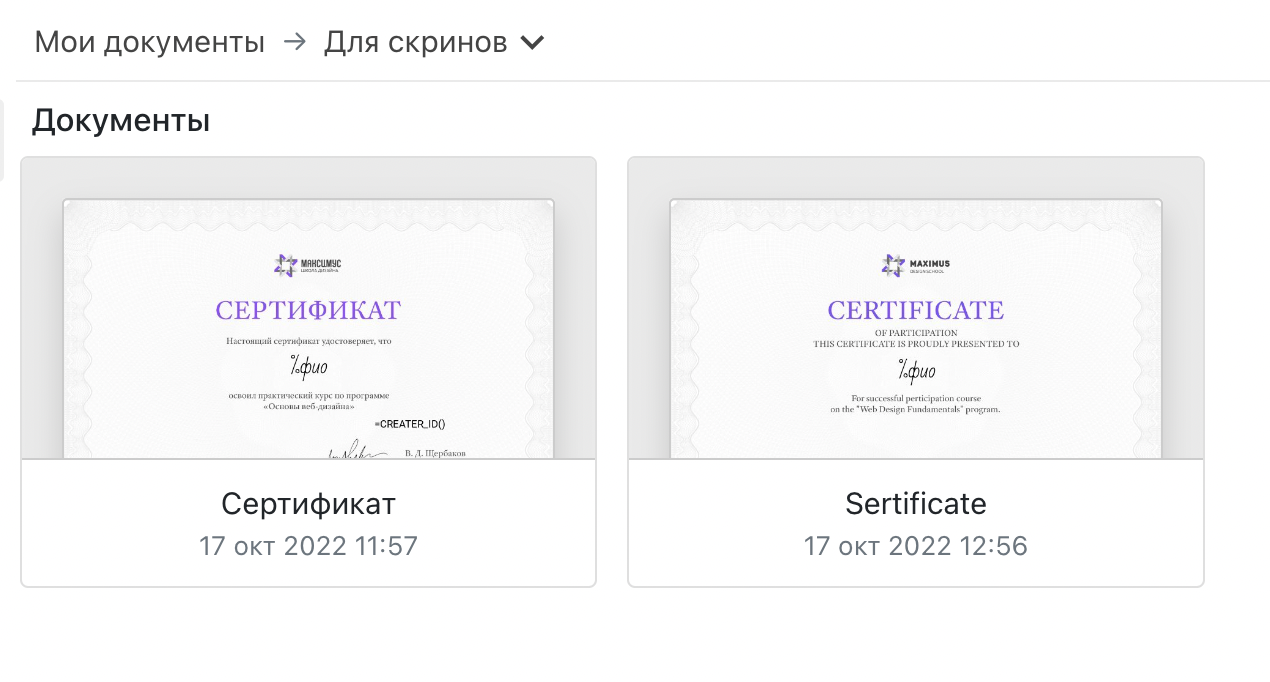 Zwei Dokumente mit unterschiedlichen Hintergründen und der Variable %name.
Zwei Dokumente mit unterschiedlichen Hintergründen und der Variable %name.
-
Wir erstellen die Tabelle. In das Feld „Dokument“ schreiben wir „Zertifikat,Certificate“, um zwei Dateien zu generieren.
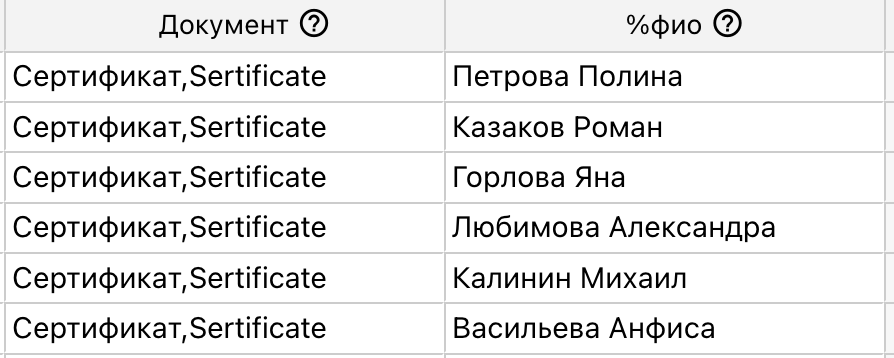 Tabelle mit Daten zur Erstellung von zwei Dateien pro Zeile.
Tabelle mit Daten zur Erstellung von zwei Dateien pro Zeile.
Als Ergebnis werden für jede Zeile zwei Dateien erstellt. Eine enthält die transliterierte Version des Namens. Jede Datei wird entsprechend dem Namen benannt.
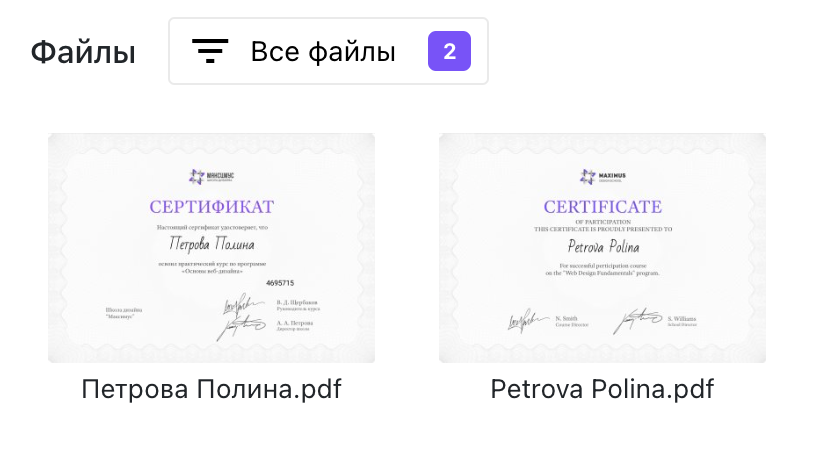 Der Bereich „Speicher“ mit den erstellten Dateien. Für jeden Namen wurden zwei Dateien erstellt, eine mit Transliteration und unterschiedlichem Dateinamen.
Der Bereich „Speicher“ mit den erstellten Dateien. Für jeden Namen wurden zwei Dateien erstellt, eine mit Transliteration und unterschiedlichem Dateinamen.